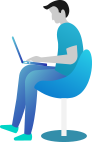Olm là gì? Hướng dẫn sử dụng cho giáo viên và học sinh
Olm.vn là gì? Olm là một website được tạo ra để phục vụ cho công việc học tập và giảng dạy của học sinh và giáo viên. Cùng theo chân Trang tài liệu để tìm hiểu chi tiết về Olm.vn và hướng dẫn sử dụng Olm cho học sinh và giáo viên nhé.
Olm là gì?
Khái niệm: OLM là trang web học trực tuyến, nơi mà các em học sinh có thể học tập, ôn luyện và bổ sung thêm các kiến thức theo chương trình học.
Học online trên Olm.vn (viết tắt của Online math) là trang web dạy các môn học với các cấp học khác nhau. Hệ thống học trực tuyến Olm sẽ bao gồm các lớp từ mầm non đến Olm lớp 1, Olm lớp 2, Olm lớp 3, lớp 4,5, Olm lớp 6, lớp 7,… đến Olm lớp 12. Và bao gồm các môn như Toán, Tiếng Anh, Tiếng Việt ở lớp mẫu giáo và cấp 1, Ngữ Văn ở cấp 2 và cấp 3.
Hướng dẫn đăng ký tài khoản OLM
Để đăng ký tài khoản trên OLM, bạn hãy thực hiện các bước sau:
Bước 1: Truy cập vào trang OLM.VN, tại đây chọn mục Đăng ký
Bước 2: Nhập họ tên của bạn, đặt tên đăng nhập, tạo mật khẩu, nhập địa chỉ email
Sau đó bạn nhập mã xác minh là các chữ cái trong hình rồi Nhấn Đăng ký tài khoản
Bước 3: Hệ thống chuyển bạn đến trang đăng nhập, Đăng nhập bằng tên tài khoản, mật khẩu vừa tạo
Bước 4: Chọn khối lớp muốn học rồi Chọn môn học
Hướng dẫn sử dụng Olm cho học sinh ôn bài và luyện giải bài
Bước 1: Chọn Khối lớp muốn học → Chọn Môn học.
Bước 2: Chọn bài học muốn học
Bước 3: Bạn cũng có thể chọn Video để xem video bài giảng
Bước 4: Chọn chức năng Luyện tập để luyện giải bài tập → Điền số, chọn kí hiệu hay chọn ô có kết quả đúng → Nhấn Nộp bài. Sau khi luyện tập xong 10 câu hỏi, có thể chọn Luyện tập lại, xem lịch sử luyện tập để xem chi tiết lời giải hoặc chọn Bài tập tiếp theo.
Hướng dẫn tạo lớp học Olm cho giáo viên qua phần mềm ZoomĐể hướng dẫn sử dụng Olm cho giáo viên khi tạo lớp học qua Zoom, điều kiện cần đầu tiên là bạn phải có một tài khoản Zoom dành cho giáo viên và không bị giới hạn thời gian (để làm được điều này, bạn cần phải đăng ký tài khoản bằng email do bộ giáo dục cấp). Sau khi đăng nhập thành công Zoom thì cần thực hiện tiếp các bước sau đây:Bước 1: Tại giao diện của website Zoom.us, chọn mục Meetings(Cuộc họp) và chọn Personal Meeting Room (Phòng họp cá nhân).
Bước 2: Tiếp theo, bạn sẽ thấy phần Meeting Password (mật khẩu cuộc họp hay Bảo mật) và Join Url (tham gia Url) ở mục Personal Meeting Room.
Bước 3: Sau đó quay lại giao diện của Olm.vn đã được đăng nhập thành công, vào phần Quản lý lớp học → Lớp học.
Nếu chưa có lớp học nào, hãy chọn Thêm lớp học. Cửa sổ Tạo lớp học xuất hiện, chọn khối lớp và điền tên lớp thích hợp. Sau đó bấm Lưu để lưu lại.
Chọn nút Zoom tại lớp học mà bạn muốn livestream. Nếu chưa có tài khoản Olm, hãy đăng ký theo các bước ở phần “Hướng dẫn đăng ký và đăng nhập tài khoản Olm.vn”.
Bước 4: Sau khi nhấn chọn nút Zoom trên Olm, hãy quay lại giao diện Zoom.us và bôi đen lần lượt hai mục Meeting Password và Join Url và Copy (Ctrl+C) để sao chép nội dung của hai mục này. Sau đó hãy Paste (dán) nội dung của hai mục này lần lượt vào hai mục Mật khẩu vào Livestream và Link Zoom tại cửa sổ “Thông tin phòng Zoom” trên giao diện Olm.vn.
Bước 5: Sau khi hoàn tất hãy quay trở lại Zoom và chọn mục Profile (Hồ sơ), copy Sign-in email (email đăng nhập) và dán vào mục Email Zoom trên giao diện Olm.vn.
Bước 6: Tiếp theo, nhập mật khẩu của tài khoản Zoom vào mục Tài khoản đăng nhập Zoom trên Olm. Sau đó kiểm tra lại các thông tin vừa nhập và chọn Lưu. Khi đó, hệ thống Olm sẽ hiện ra thông báo “Cập nhật thông tin Zoom thành công”.
Sau đó hệ thống sẽ tự động cập nhật và thay đổi nút Zoom từ trắng sang hồng đậm. Các bạn chọn Thiết lập để chuyển sang bước kế tiếp.
Bước 7: Ở bước này, bạn phải lập danh sách thành viên lớp học, bạn có thể lập tay, tạo nhanh danh sách hay import file từ máy tính lên hệ thống Olm.vn.
Bước 8: Tiếp đó, trên thanh tiện ích, chọn trực tuyến và chọn vào học bằng Zoom để bắt đầu Live Stream.